Fluidity の色分けを使用すると、沿線または外部のデバイス(Fluidity インフラストラクチャ デバイス)に特定のカラーコードを指定して、ハンドオフプロセスを向上または促進できます。標準設定では、RSSI(受信信号強度表示)に基づいてハンドオフの決定が行われます。
一般的な使用例:列車が線路の片側を一方向に移動していて(線路の両方向用に単一のトンネルがある地下鉄路線)、トンネルの反対側にあるアクセスポイントに接続する必要がない場合は、反対側の線路にあるインフラストラクチャ ユニットにごく稀にハンドオーバーされないようにするために、各側のアクセスポイントを異なる色でマーク付けします。
Fluidity の色分けロジック
次の図は、Fluidity の色分けロジックを説明しています。ペインタは、沿線または外部デバイス(Fluidity インフラストラクチャ デバイス)の重要なロールです。
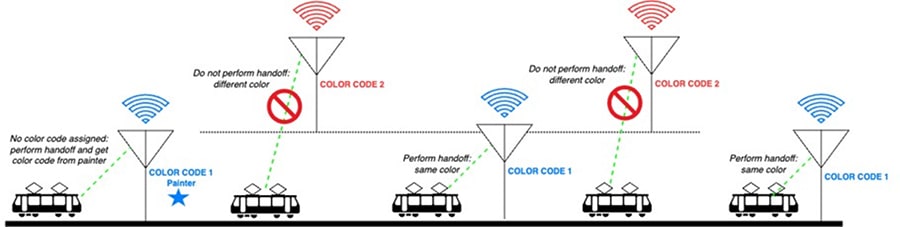 Fluidity の色分けのプロセスは次のとおりです。
Fluidity の色分けのプロセスは次のとおりです。
-
ペインタが、カラーコードに従って、どの Fluidity インフラストラクチャ デバイスがハンドオフに適しているかを Fluidity 車両デバイスに通知します。
-
Fluidity 車両デバイスは、色の設定を無視し、ペインタを検出するまで(RSSI レベルに基づく)標準のハンドオフメカニズムを使用し続けます。
-
Fluidity 車両デバイスがペインタ設定を持つ Fluidity インフラストラクチャ デバイスでのハンドオフを完了すると、同じカラーコードを持つ Fluidity インフラストラクチャ デバイスまたは他のペインタを持つ Fluidity
インフラストラクチャ デバイスのみが考慮されるようになります。
-
ペインタとして機能する複数の Fluidity インフラストラクチャ デバイスを使用できます。
次の表では、Fluidity の色のロールと対応するオプションについて説明します。
表 1. Fluidity の色分けロール
|
Fluidity の色分けロール
|
オプション
|
|
沿線ペインタ(Fluidity インフラストラクチャ デバイス)
|
ペインタとして設定された Fluidity インフラストラクチャ デバイスには、1 つのカラーコードのみを割り当てることができます
|
|
沿線標準(Fluidity インフラストラクチャ デバイス)
|
ペインタ以外の Fluidity インフラストラクチャ デバイスは、複数のカラーコードを使用して設定できます
|
|
Fluidity 車両
|
Fluidity 車両デバイスには、1 つの色のみを割り当てることができます
|
CLI を使用した Fluidity の色分けの設定
Fluidity カラーモードを設定するには、次の CLI コマンドを使用します。Device# configure fluidity color mode
Disabled: disable coloring
Enabled: enable coloring
Device# configure fluidity color value
WORD quoted list of colors from 1 to 7 or "p X" for painter (e.g. "1 2 6","4", "p 1"). "clear" to reset
例(ペインタ):Device# configure fluidity color mode enabled
Device# configure fluidity color value "p 1"
Device# write
Device# reload
例(ペインタ以外):Device# configure fluidity color mode enabled
Device# configure fluidity color value "3 4 5"
Device# write
Devie# reload
例(クリア):Device# configure fluidity color value clear
Device# write
Device# reload
CLI を使用した Fluidity の色分けの確認
Fluidity カラーモードを確認するには、次の CLI コマンドを使用します。Device# #show fluidity config
例(ペインタ):Device# show fluidity config
...
Color: enabled, current: p 1
...
例(ペインタ以外):Device# show fluidity config
...
Color: enabled, current: 3 4 5
...
例(クリア):Device# show fluidity config
...
Color: enabled, current: 0
...
Fluidity の色分けの RSSI しきい値の設定
カバレッジホールがあり、現在の RSSI が設定された RSSI しきい値よりも小さい場合、Fluidity 車両デバイスは Fluidity の色分け設定を一時的に無視します。この場合、Fluidity 車両デバイスは、現在のカラーコードを持つ
Fluidity インフラストラクチャ デバイスからハンドオフを受信するまで、Fluidity の色分け設定を維持し、色分け設定を無視します。Fluidity 車両デバイスは、現在の値とは異なるカラーコードを持つ Fluidity インフラストラクチャ
デバイスで 4 回連続してハンドオフした後に、Fluidity の色分け設定をデフォルト値(色なし)にリセットします。
CLI を使用した Fluidity の色分けの RSSI しきい値の設定
Device# configure fluidity color rssi-threshold
<0-96> COLOR_RSSI_THRESHOLD
例:
Device# configure fluidity color rssi-threshold 55
Device# write
Device# reload
CLI を使用した Fluidity の色分けの RSSI しきい値の確認
Device# show fluidity config
例:
Device# show fluidity config
...
Color: enabled, current: 0
Color min RSSI threshold: 55
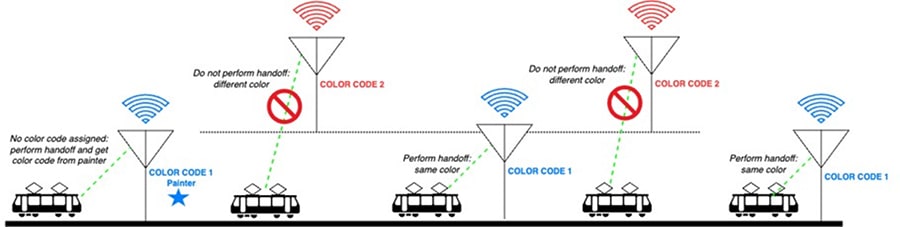
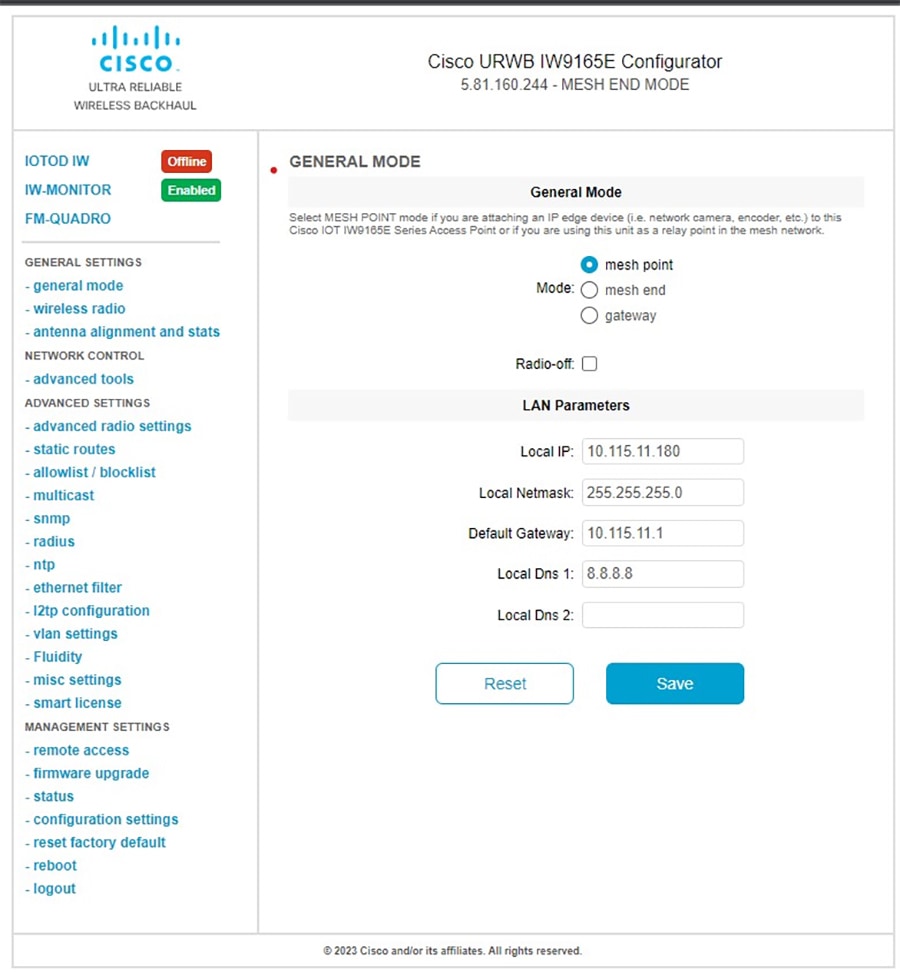
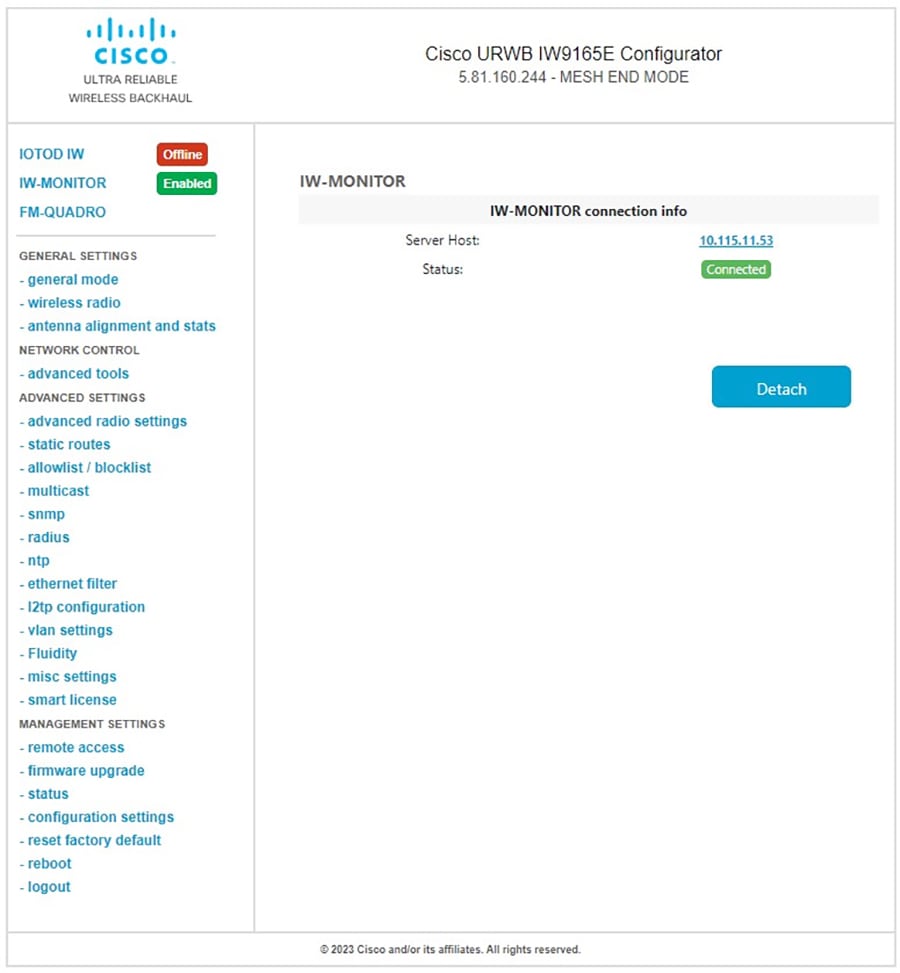

 フィードバック
フィードバック